Výchozí přehrávač Windows Media Player ve Windows sice nabízí základní možnosti pro poslech hudby, ale existují další programy, které zvládají více funkcí a přátelštější použití. Mezi nejznámější a zároveň bezesporu nejoblíbenější patří především Winamp, který se používá hlavně pro přehrávání hudebních souborů, bez problémů s ním však zvládnete také video nebo internetové streamy. Přinášíme základní tipy, jimiž si můžete přehrávač detailně přizpůsobit.
1. Spouštění Winampu klávesovou zkratkou
Winamp můžete spustit několika způsoby, nejčastěji pomocí přímých odkazů po instalaci nebo agentem v oznamovací oblasti. Výborným fíglem je také přiřazení klávesové zkratky základnímu zástupci po klepnutí na jeho ikonu pravým tlačítkem myši a následování odkazu Vlastnosti, kde pak do pole Klávesová zkratka zadáte požadovanou kombinaci kláves. Winamp následně spustíte odkudkoliv při běžné práci v systému, postačí vámi vybraná klávesová zkratka.

Nastavení klávesové zkratky pro rychlé spuštění Winampu
2. Upravte si vzhled, aby byl více kompaktní
Úvodní rozhraní programu Winamp má zapnuté všechny součásti, které ale zprvu určitě nevyužijete. Proto byste pro přehlednost a kompaktnější zobrazení měli v hlavní nabídce deaktivovat možnost View | Media Library, čímž skryjete kompletní knihovnu dalších zdrojů pro přehrávání a zbude vám pouze hlavní přehrávač a seznam stop pro přehrávání. Naprosto minimalistického zobrazení dosáhnete klepnutím na drobnou ikonu Windowshade Mode v pravém horním rohu okna přehrávače.

Základní volby pro úpravu vzhledu
3. Vyberte si připravený profil ekvalizéru
Přesné nastavení pomocí jednotlivých ovládacích prvků ekvalizéru nemusí být vždy zcela jednoduché, proto máte k dispozici přednastavení různých profilů, takzvané presets. Pro jejich výběr a aktivaci v části s ekvalizérem stiskněte tlačítko Presets a vyberte příkaz LoadPreset. Winamp vám nyní nabízí přehled různých žánrů hudby, jimž odpovídají předpřipravená nastavení. Klepnutím levým tlačítkem myši zvolíte ten, který mu nejvíce odpovídá. Vybrané přednastavení aktivujte stisknutím tlačítka Load a v zobrazení ekvalizéru pak stiskněte tlačítko On.
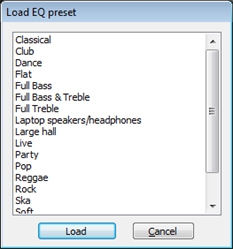
Nabídka profilů ekvalizéru
4. Vylaďte si hlavní nastavení
Zajímavé volby Winamp skrývá v pokročilých nastaveních, můžete si tak upravit chování přehrávače a určit některé podrobnosti. Pro otevření dialogu s těmito konfiguračními položkami v hlavní nabídce přehrávače následujte příkaz Options|Preferences. V sekci General Preferences v nastavení můžete nastavit detaily obecných nastavení, a tedy například zvolit typ internetového připojení (Select your internet connection) nebo nastavit důležitost přehrávání v porovnání s ostatními aplikacemi. Další nastavení představuje spíše drobnost, ale uživatelé ji mají rádi: díky jezdci SystemTrayIcon můžete zvolit ikonku, která se bude zobrazovat v oznamovací oblasti Windows, tedy v pravém dolním rohu vedle aktuálního času.
5. Opravte asociace souborů
Při instalaci jste si mohli zvolit typy souborů, které budou automaticky otevírány v přehrávači Winamp. Občas se však může stát, že tyto takzvané asociace přepíše jiný program – naštěstí vám proto Winamp nabízí volby pro opětovné přiřazení asociací právě s ním. V dialogu s nastaveními jednoduše zvolte položku FileTypes a poté vyberte ty soubory, které chcete Winampem otevírat.